Wix Loyaliteitsprogramma: Niveaus aan je loyaliteitsprogramma toevoegen
8 min
In dit artikel
- Stap 1 | Voeg niveaus toe en pas ze aan
- Stap 2 | Wijs manieren om punten te verdienen en beloningen toe aan elk niveau
- Stap 3 | Stel de geldigheidsperiode van je niveaus in
- Stap 4 | (Optioneel) Pas de niveau-informatie op je website-pagina's aan
- Veelgestelde vragen
Voeg niveaus toe aan je loyaliteitsprogramma om er een programma met verschillende niveaus van te maken dat leden afhankelijk van de punten die zij hebben verdiend aan een bepaald niveau toewijst (bijvoorbeeld 'Basic', 'Zilver', 'Goud').
Een programma met niveaus richt zich op je klanten op basis van hun individuele gedrag. Dit kan een waardevolle manier zijn om je leden te stimuleren. Als leden bijvoorbeeld weten dat ze door 10 euro meer uit te geven genoeg punten krijgen om het volgende niveau te bereiken en toegang te krijgen tot de voordelen daarvan, kan dat ze aanmoedigen om extra producten aan hun winkelwagen toe te voegen.
Lees een voorbeeld van hoe een bedrijf niveaus gebruikt
Om niveaus toe te voegen, moet je het volgende hebben:
- Een Business of Business Elite-pakket (voor gebruikers van de Wix Editor) of een Plus-pakket (voor gebruikers van Wix Studio).
- Ten minste een van deze apps: Wix Stores, Wix Events, Wix Bookings, Wix Abonnementen of Wix Online Programma's.
Let op: Momenteel kunnen er geen niveaus worden toegevoegd aan loyaliteitsprogramma's van Wix Restaurants. Stem voor de mogelijkheid om niveaus toe te voegen aan Wix Restaurants-loyaliteitsprogramma's in deze functieaanvraag.
Stap 1 | Voeg niveaus toe en pas ze aan
Kies hoeveel niveaus je wilt gebruiken en pas de namen, pictogrammen en beschrijvingen van de niveaus aan. Bepaal hoeveel punten nodig zijn om in elk niveau te komen.
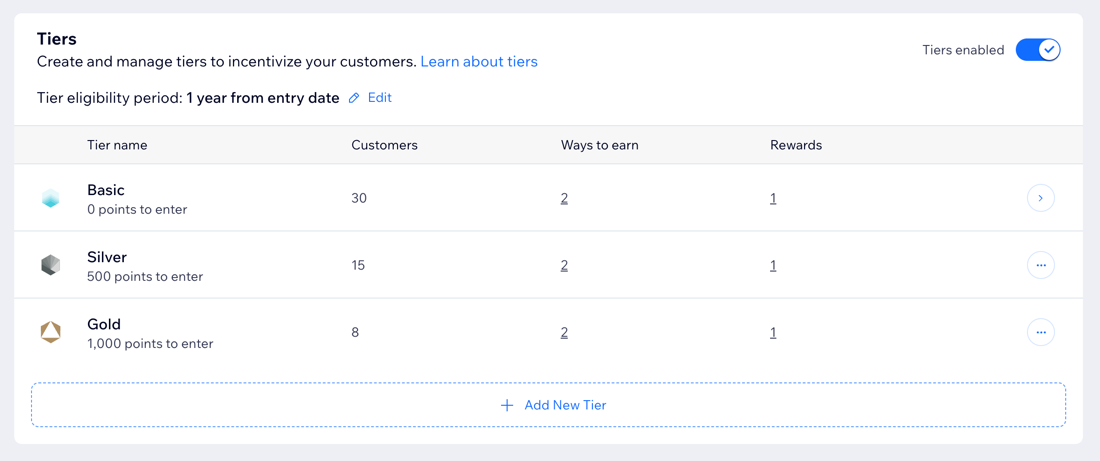
Let op:
Als je je loyaliteitsprogramma nog niet hebt ingesteld, volg dan deze stappen. Je kunt niveaus tijdens het instellen of na de start van je programma toevoegen.
Als je niveaus toevoegt voordat je je loyaliteitsprogramma start, verschijnen er 3 vooraf gedefinieerde niveaus: 'Basic', 'Zilver' en 'Goud'. Als je niveaus toevoegt nadat je je loyaliteitsprogramma hebt gelanceerd, worden je bestaande 'manieren om punten te verdienen' en beloningen van je vorige programma zonder niveaus toegewezen aan een 'Basic'-niveau.
Om niveaus toe te voegen en aan te passen:
- Ga naar Loyaliteitsprogramma op het dashboard van je website.
- Klik rechtsboven op Programma beheren.
- Scrol omlaag naar het Niveaus-gedeelte.
- Klik op Niveaus instellen. Klik vervolgens in de pop-up op Niveaus instellen.
Let op: Als je je loyaliteitsprogramma al hebt gelanceerd, klik je op de schakelaar om niveaus in te schakelen. - Het programma bevat nu niveaus. Nieuwe niveaus toevoegen of bestaande niveaus bewerken:
- Klik op + Nieuw niveau of wijs een bestaand niveau aan en klik op Bewerken.
- Voer de details van het niveau in:
- Naam van niveau: Voer een naam in voor je niveau.
- (Optioneel) Beschrijving: Geef een beschrijving van de voordelen van dit niveau.
- Minimum aantal punten om in het niveau te komen: Vul het aantal punten in dat een lid moet verdienen om op dit niveau te komen.
- (Optioneel) Pictogram: Upload een pictogram om dit niveau weer te geven of verwijder het pictogram.
- Klik op Opslaan.
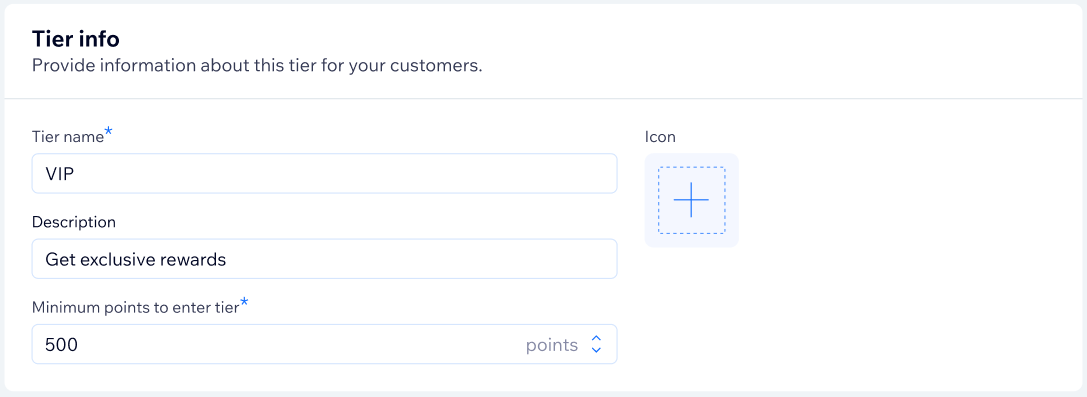
- Herhaal stap 6a hierboven voor elk ander niveau dat je wilt toevoegen.
Let op: Klik op het Meer acties-pictogram naast een niveau en klik op Verwijderen om een niveau te verwijderen.
naast een niveau en klik op Verwijderen om een niveau te verwijderen.
Het 'Basic'-niveau:
Het 'Basic'-niveau kan niet worden verwijderd en de punten die nodig zijn om het niveau te bereiken kunnen niet worden gewijzigd - dit zal altijd op 0 punten staan. Dit betekent dat klanten die loyaliteitspunten verzamelen automatisch in dit niveau terechtkomen.
Stap 2 | Wijs manieren om punten te verdienen en beloningen toe aan elk niveau
Bepaal de manieren waarop je wilt dat leden punten kunnen verdienen en inwisselen. Je kunt deze voor elk niveau anders maken.
Om manieren om punten te verdienen en beloningen toe te wijzen:
- Wijs 'manieren om punten te verdienen' toe aan je niveaus:
- Scrol omhoog naar het Punten-gedeelte.
- Wijs een van je 'manieren om te verdienen' aan en klik op Bewerken.
- Schakel het selectievakje in naast elk niveau dat je beschikbaar wilt hebben voor deze manier om punten te verdienen.
- Voer het totale aantal punten in dat leden verdienen voor elk niveau en klik op Opslaan.
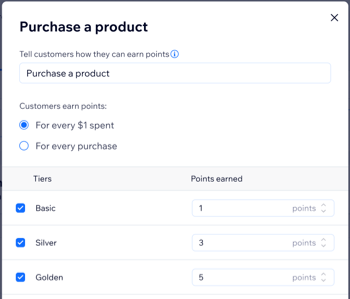
- Herhaal stap 1 hierboven voor elk van je manieren om punten te verdienen.
- Wijs beloningen toe aan je niveaus:
- Scrol omlaag naar het Beloningen-gedeelte.
- Wijs een beloningstype aan en klik op Bewerken.
- Schakel het selectievakje in naast elk niveau dat je beschikbaar wilt hebben voor deze beloning.
- Voer het totale aantal punten in dat leden kunnen inwisselen voor deze beloning en klik op Opslaan.
- Herhaal stap 3 hierboven voor elk type beloning.
Let op:
Telkens wanneer je een nieuwe 'manier om punten te verdienen' of beloning creëert, kun je de verdiende of ingewisselde punten voor elk niveau bewerken.
Stap 3 | Stel de geldigheidsperiode van je niveaus in
Niveaus hebben een geldigheidsperiode. Als voor toetreding tot een nieuw niveau 200 punten nodig zijn en de geldigheidsperiode van het niveau 1 jaar is, moet een klant elk jaar nog eens 200 punten verdienen om op dat niveau te blijven.
Als een klant binnen de geldigheidsperiode niet het aantal punten verdient om op een bepaald niveau te blijven, gaat hij of zij over naar een lager niveau dat overeenkomt met de punten die in die periode verdiend zijn.
Let op:
De door jou geselecteerde geldigheidsperiode is met terugwerkende kracht van toepassing. Als je al klanten met loyaliteitspunten hebt, worden ze automatisch toegevoegd aan de niveaus die overeenkomen met de punten die ze in de afgelopen 1, 2 of 3 jaar hebben verdiend (afhankelijk van de geldigheidsperiode die je hebt geselecteerd).
Om de geldigheidsperiode voor je niveau in te stellen:
- Klik bovenaan het Niveaus-gedeelte op Bewerken naast Deelnemerperiode.

- Selecteer in de Duur-dropdown de periode waarin klanten in het niveau kunnen blijven zonder extra punten te hoeven verdienen.
- Klik op Opslaan.
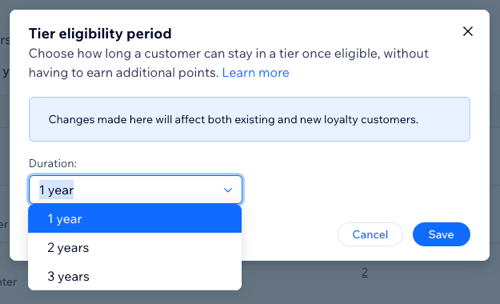
Stap 4 | (Optioneel) Pas de niveau-informatie op je website-pagina's aan
Wanneer je een Wix Loyaliteitsprogramma start, worden automatisch twee nieuwe pagina's aan je website toegevoegd: een loyaliteitsprogramma-pagina en een Mijn beloningen-pagina. Wanneer je niveaus aan je loyaliteitsprogramma toevoegt, worden deze pagina's automatisch bijgewerkt om deze nieuwe niveaustructuur weer te geven. De inhoud en indeling van de pagina wordt bijgewerkt, zodat bezoekers en leden de details van je programma met verschillende niveaus kunnen bekijken.
Controleer deze nieuwe indeling en pas deze pagina's aan om bij de stijl van je website te passen.
Let op:
- Als je programma al live is wanneer je niveaus toevoegt, worden de indelingen van je Loyaliteitsprogramma-pagina en de Mijn beloningen-pagina automatisch bijgewerkt zonder dat je je website in je Editor hoeft te publiceren.
- Als een niveau bestaat zonder 'manieren om punten te verdienen' of beloningen, zal het niet zichtbaar zijn op de pagina's van je website. Als een lid het aantal punten behaalt dat nodig is om op dit niveau te komen, komt de gebruiker op dit niveau terecht en kan hij of zij niet profiteren van 'manieren om punten te verdienen' of beloningen die specifiek zijn voor dit niveau totdat deze zijn toegevoegd.
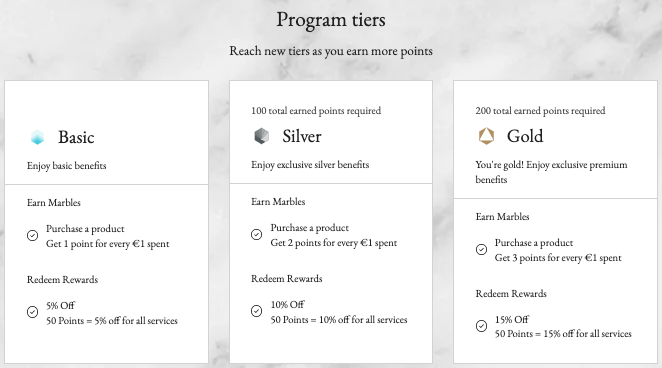
Houd bij tot welke niveaus je leden behoren:

Ga naar Loyaliteitsprogramma op het dashboard van je website om een lijst te zien van je programmaleden en de niveaus waartoe zij behoren. Je kunt ook een overzicht van je programma en niveaus zien door op Programma beheren te klikken.

Veelgestelde vragen
Klik op een vraag hieronder voor meer informatie over het toevoegen van niveaus aan je loyaliteitsprogramma.
Waarom zie ik naast 'Niveaus' een 'Upgrade'-knop terwijl ik al heb geüpgraded met een pakket?
Kan ik terugkeren naar mijn programma zonder niveaus als ik niveaus toevoeg en vervolgens besluit ze niet te gebruiken?
Wat gebeurt er met mijn programmaleden en hun punten als ik mijn geüpgradede pakket wijzig?
Kan ik de geldigheidsperiode van mijn niveau wijzigen?
Kan ik de niveaus van mijn programma beheren in de Wix-app?


